※dショッピングのAPIは商品名が取得できないため、注文に商品名を表示させるには事前に商品データの取込が必要です。 設定はこちらからご確認ください。
※注文データの取込前に【dショッピング】配送業者・配送時間帯変換設定のマニュアルをご確認ください。
※d払い「ミニアプリ」のAPI連携は非対応のため、CSVでの取り込みを行ってください。
初期設定『受注APIご利用方法』
<APIの設定手順>
dショッピング:
事前にdショッピングにお問い合わせいただき、ヒアリングシートに必要事項を記入します。
承認後、パートナーコード・APIパスワードが発行されます。
GoQSystem:
モール詳細設定「受注API」を「利用する」に切り替えた後、パートナーコード・APIパスワードを入力します。
<設定方法>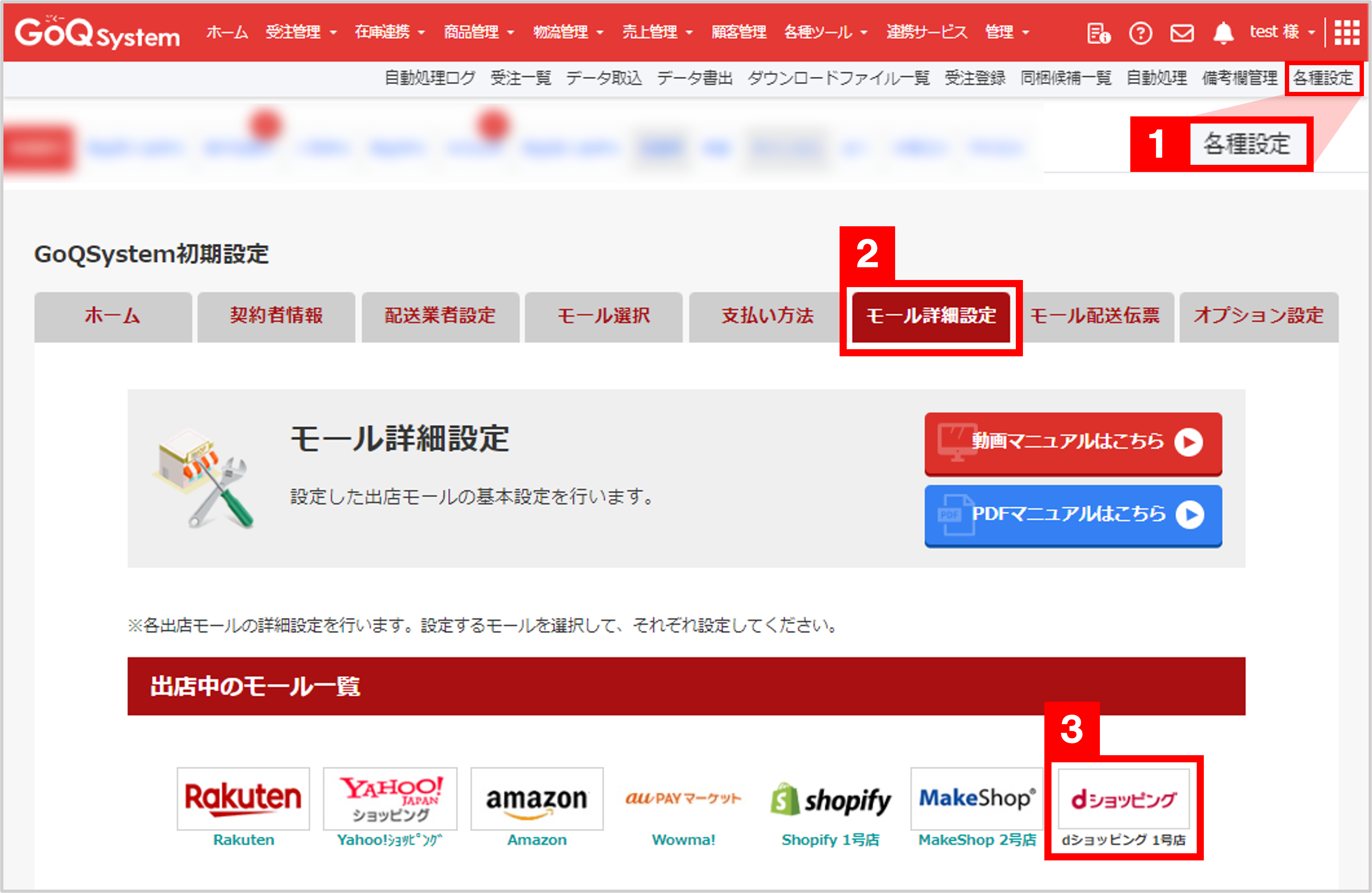
【1】[各種設定]をクリックします。
【2】[モール詳細設定]をクリックします。
【3】出店中のモール一覧で[dショッピング]をクリックします。
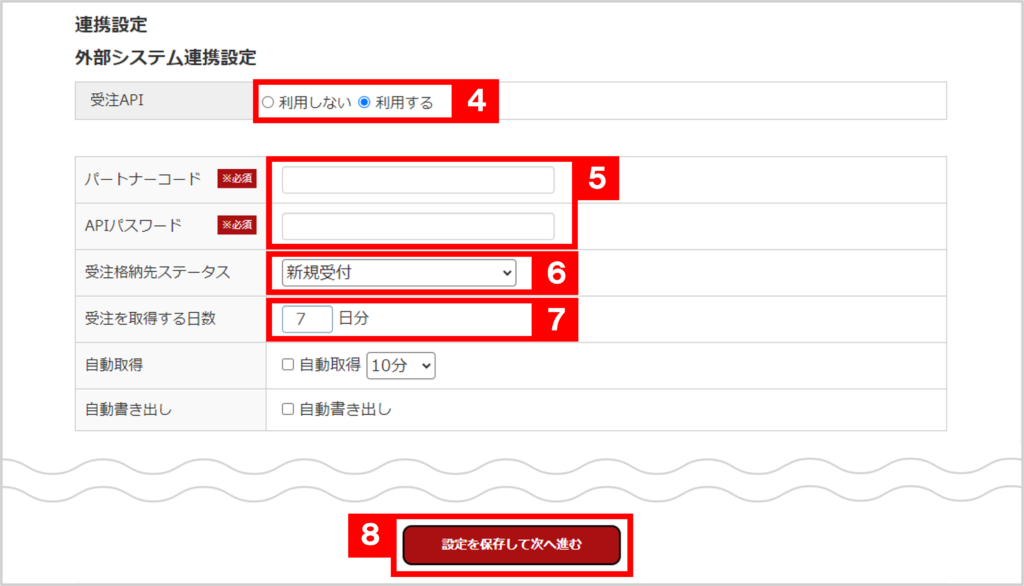
【4】「受注API」を「利用する」に変更します。
【5】dショッピングより発行されたパートナーコード・APIパスワードをコピーして貼り付けます。
【6】dショッピングから取得した受注をGoQ上のどのステータスに格納するか選択して下さい。
【7】受注の取得を行う際に、注文日が何日前までの受注を取得するか選択して下さい。
【8】[設定を保存して次へ進む]をクリックします。
以上の方法で、API利用の初期設定が完了となります。
dショッピングからGoQSystemへの注文データ取得方法
<自動取得の場合>
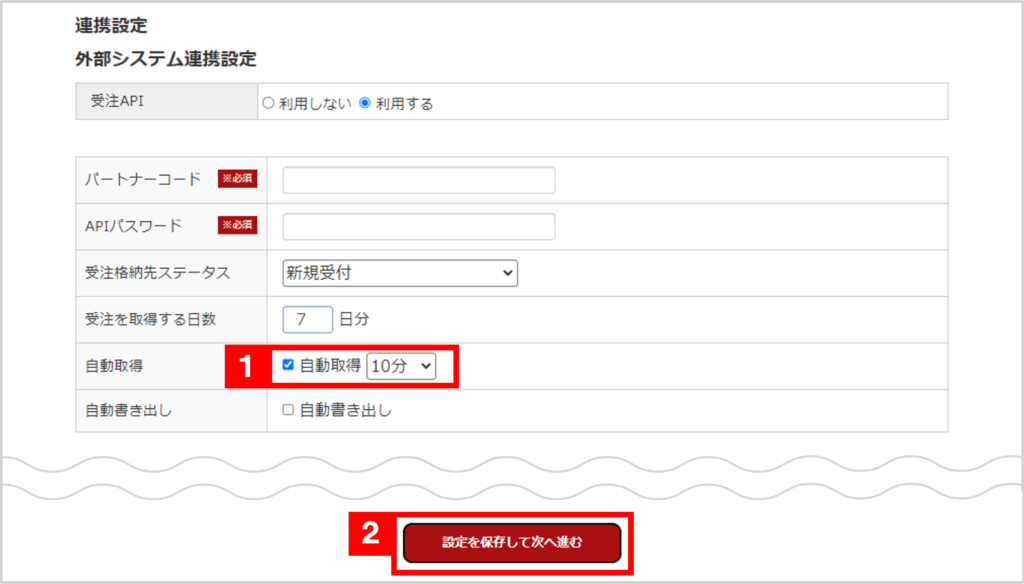
【1】受注管理画面【各種設定>モール詳細設定>dショッピング>外部システム連携設定】より、
「自動取得」にチェックを入れます。
⇒取得した注文は「【6】受注格納先ステータス」で指定したステータスに取り込まれます。
【2】[設定を保存して次へ進む]をクリックします。
<手動取得の場合>
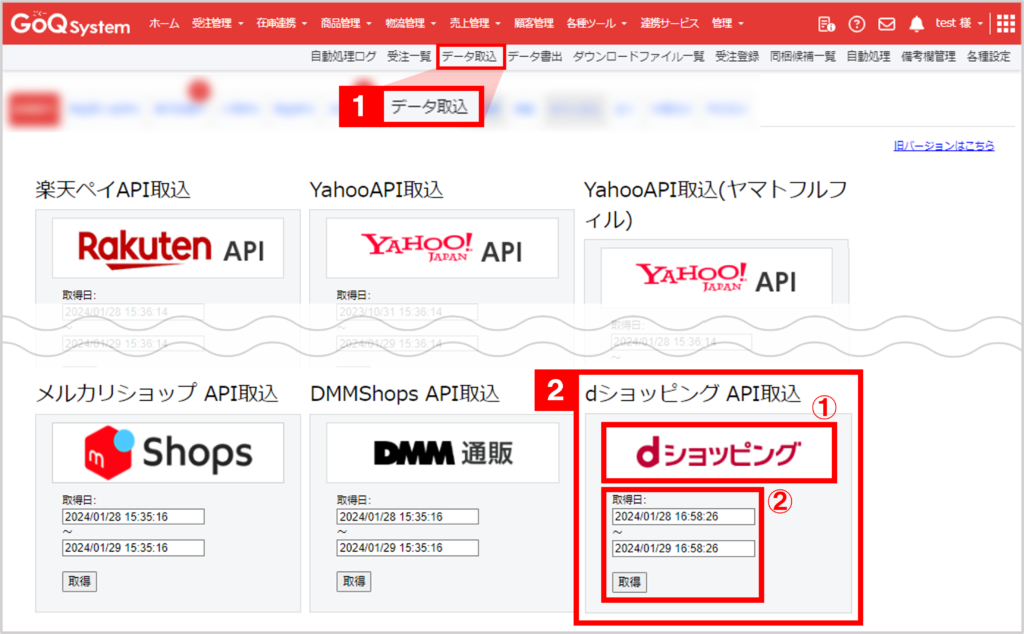
【1】[データ取込]をクリックします。
【2】「dショッピングAPI取込」より下記いずれかの方法で取り込みを行って下さい。
①バナーをクリックした場合:
モール詳細設定「【7】受注を取得する日数」で指定した期間内の注文を取得
②取得日を指定して[取得]をクリックした場合:
指定した期間内の注文を取得
■取得対象の注文
・dショッピング「受注確認待ち」ステータスにあり、
モール詳細設定「【7】受注を取得する日数」で指定した期間内の注文
※dショッピングで受注してから10分以上経過した注文データを取得します。
受注後10分程度はお客様側による注文内容変更・キャンセルが考えられるためです。
<注意点>
・検証環境から注文した受注はGoQSystem上に取り込むことはできません。
本番環境から注文した受注のみGoQSystem上に取り込むことができます。
・複数配送には対応しておりません。
・付加サービス設定可能商品につきましては、付加サービスの情報は取得はできません。
商品情報のみの取得となります。
・注文者メールアドレスを取得しないため、GoQSystem上からのメール送信はできかねます。
・GoQSystemへ受注取得ができた注文は、dショッピング側のステータスを
「受注確認待ち」から「出荷指示待ち」に更新します。
GoQSytemからdショッピングへの注文データ同期方法
<自動での注文データ同期方法>
※自動での注文データ同期には「APIオプション」のご契約が必要となります。
APIオプションご契約済みの方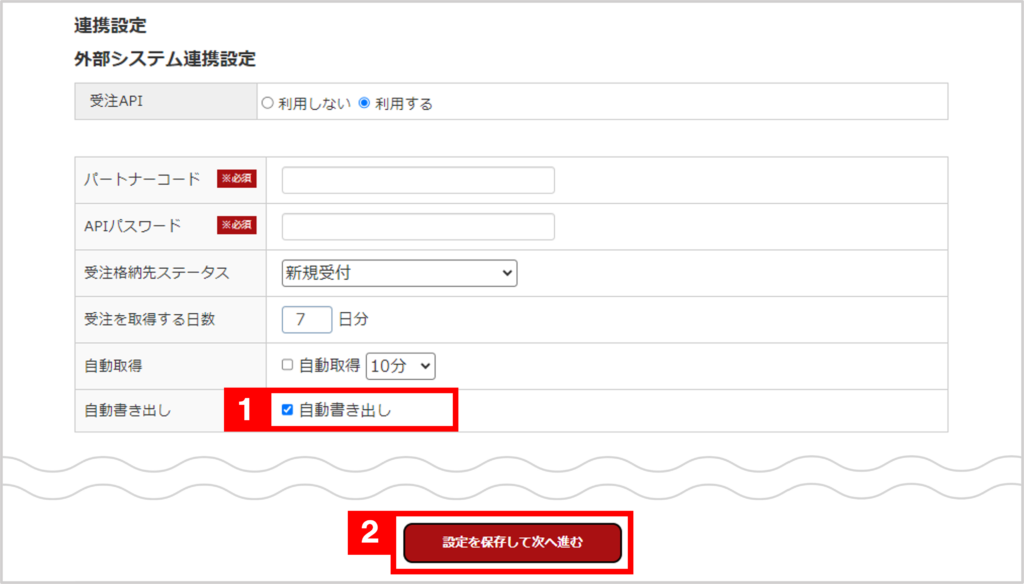
【1】受注管理画面【各種設定>モール詳細設定>dショッピング>外部システム連携設定】より、
「自動書き出し」にチェックを入れます。
【2】[設定を保存して次へ進む]をクリックします。
以上の方法で、自動で注文データ同期が行われます。
APIオプションのご契約がまだの方
弊社宛にお電話(03-4446-6259)またはお問い合わせフォームよりご連絡下さい。
APIオプションの費用は下記となります。
・初期費用:10,000円(税別)
・月額費用:5,000円(税別)
<手動での注文データ同期方法>
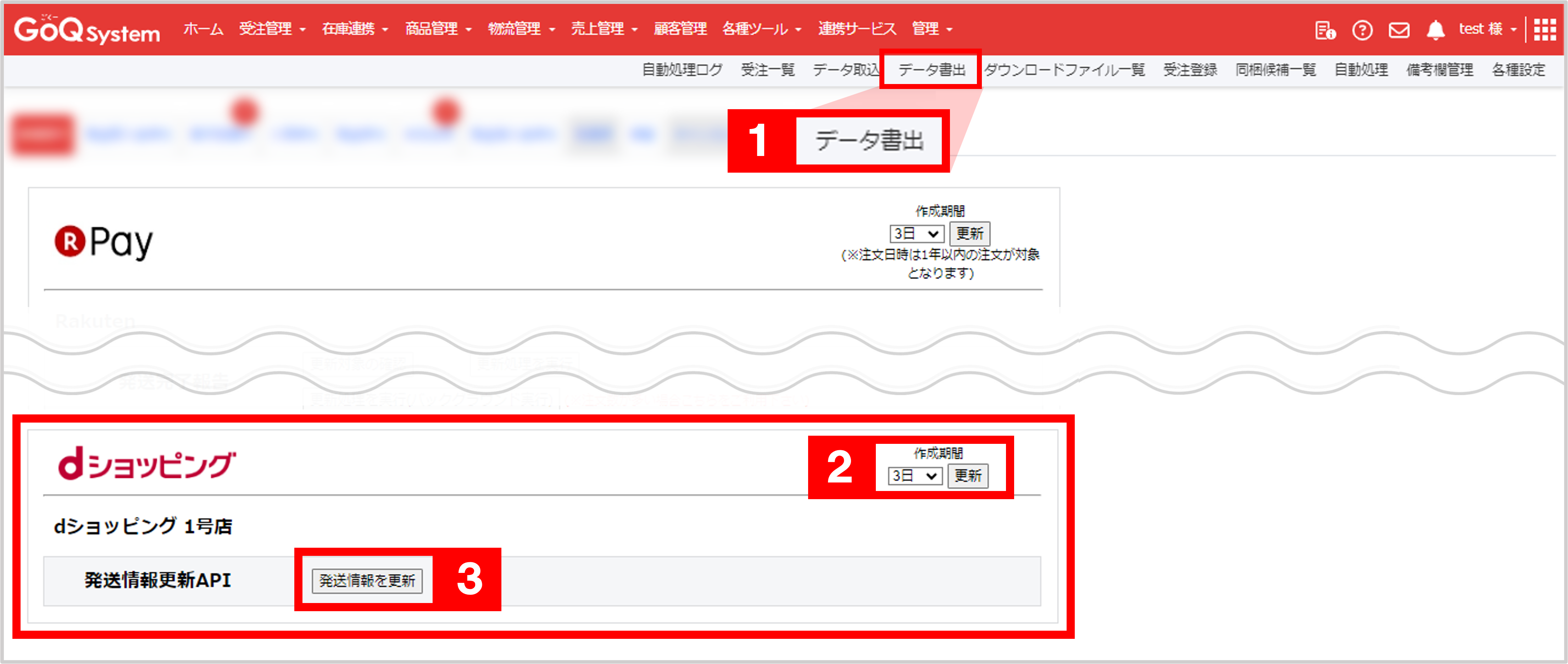
【1】[データ書出]をクリックします。
【2】dショッピングの書出し口で作成期間を指定します。
【3】[発送情報を更新]をクリックします。
以上の方法で、手動での注文データ同期が完了となります。
■書出し対象
「新規受付」「保留」「キャンセル」ステータス以外の下記4つの条件を満たした注文
・受注更新日時が「データ書出」画面の「作成期間」内の注文
・出荷日に当日以前の日付が入力済みの注文※出荷日が未来の日付の場合は書き出し対象外となります
・伝票番号入力済みの注文
・配送業者選択済みの注文
■更新項目
・配送業者
・伝票番号
※書出しを行うことで、dショッピング側のステータスは「出荷完了」に更新されます。
※dショッピングは伝票番号が必須のため、伝票番号のない受注(定形外など)の書出しを行う際は、ダミーの伝票番号を入力した後に書き出しを行ってください。
※配送業者ID設定でdショッピングで設定されているIDと配送業者を設定してください。IDが空の場合、書き出しができないのでご注意ください。














